Olympus LS-5: Запись
Запись: Olympus LS-5
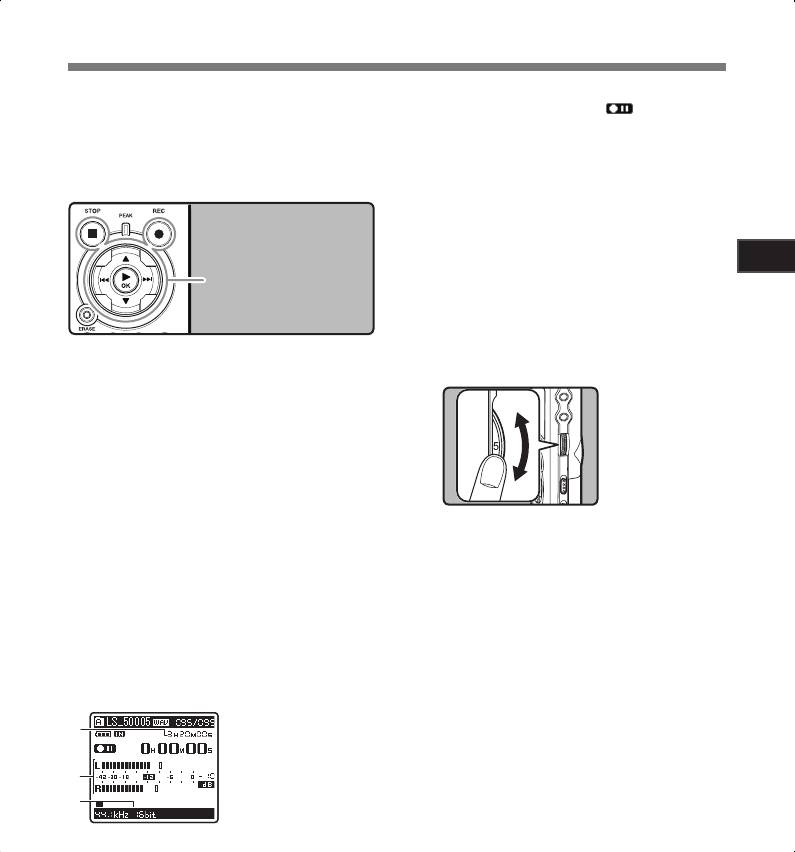
2
О записи
23
Кнопка
REC
s
Кнопка
STOP
4
Кнопка `/
OK
Его можно задать
в диапазоне от
[0] до [10]. Чем
больше число на
диске, тем выше
уровень записи, а
также положение
индикатора уровня
a
b
c
Запись
BПеред началом записи выберите папку из
• Индикаторный сигнал записи мигает и на
папок для звуковых записей с [A] по [E]. Эти
дисплее отображается [ ].
папки могут использоваться для разделения
• Уровень синхронизации по голосу можно
записей по их характеру; например, Папка
ус танавливать, ес ли режим записи с
[A] может быть использована для хранения
синхронизацией по голосу включен.
частной информации, в то время как папка [B]
• [Режим записи] нельзя изменить в режиме
может быть использована для помещения в
ожидания записи или в процессе записи.
нее деловой информации.
Выбирайте настройки, когда диктофон
находится в состоянии паузы (☞ стр.41, 43).
• Можно выбирать различные функции записи
в соответствии с условиями записи (☞ стр.41,
43, 44).
• Показания уровня записи на индикаторе
уровня будут изменяться в соответствии с
выбором различных установок, имеющих
отношение к записи. Проверьте уровень
записи на измерителе уровня после выбора
этих установок.
Вы б е р и т е п а п к у д л я з а п и с и
Используйте диск
REC LEVEL
для
1
(☞ от стр.19 до 21).
3
регулировки уровня записи.
Как менять папки:
1 Нажав на кнопку LIST на отображение
файла в режиме ос тановк и, можно
ве рн у т ьс я н а пр ед ыд ущи й б оле е
высокий уровень. На жав на кнопку
LIST несколько раз, вы перейдете на
отображения списка папок.
2 На жав на к но пк у 2 ил и 3, ко гд а
отображения списка папок, вы выберете
папки для голосовых записей.
•
Этот диктофон способен записывать чистый
•
Вновь записываемые аудиоданные
звук с равномерной громкостью даже в таких
сохраняются в качестве последнего
условиях, когда громкость источника звука
файла в выбранной папке.
значительно меняется. Однако при ручной
Нажмите кнопку
REC
s и
настройке уровня записи можно добиться даже
2
подготовьтесь к записи.
более высокого качества записываемого звука.
• Поверните встроенный микрофон в
• Если записываемый звук слишком громкий,
направлении для записи.
возможно появление шума даже при установке
a Д
оступное время записи
[У
ровень зап.] в [Авто] или [Ограничитель вкл.].
b И н д и к а т о р у р о в н я (и з м е н я е т с я
Также в некоторых случаях индикатор [PEAK],
с о отв е тс тви и с уро внем за п иси и
который сообщает о громком записываемом
установками функции записи)
звуке, может не отобразить превышение
c Р
ежимы записи
уровня. Для обеспечения успешной записи
рекомендуется проверить запись и уровень
звука перед использованием.
• Когда для [У
ровень зап.] выбрана установка
[Авто], уровень записи будет регулироваться
автоматически. При использовании функции
рег улировки у р овня запис и и функ ции
ограничителя задайте для [У
ровень зап.]
установку [Вручную] (☞ стр.41, 43).
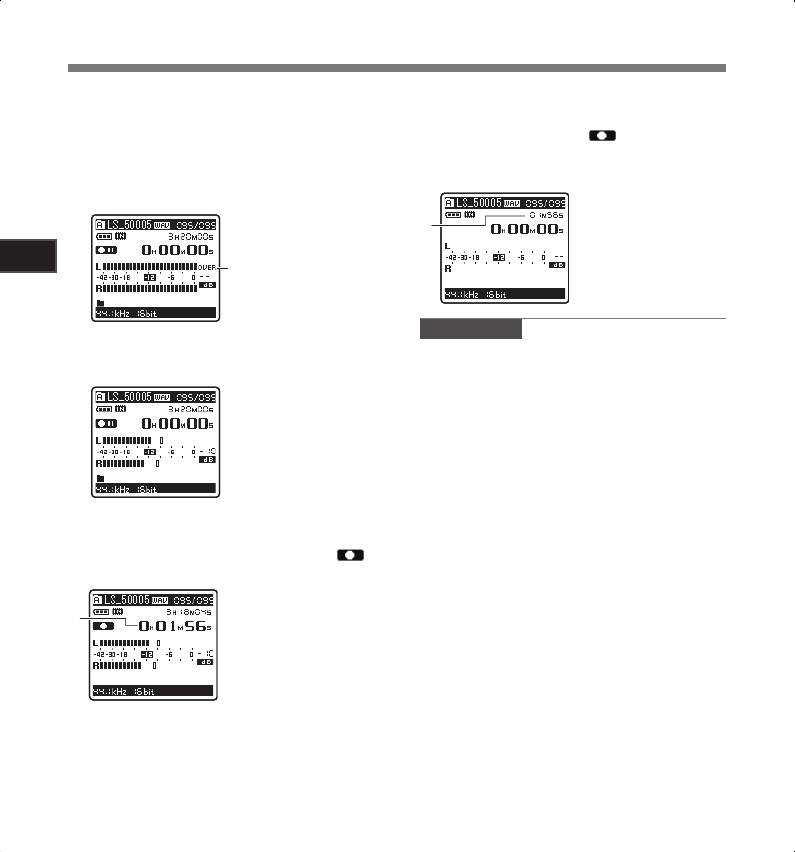
2
О записи
24
e
d
Запись
Как получить при записи такой звук,
Для остановки записи нажмите
как вам хочется:
5
кнопку
STOP
4.
• Если звук громкий, отметка индикатора
• О т о б р а ж е н и е [ ] и с ч е з н е т с
уровня достигает правого конца шкалы и
дисплея.
загорается индикаторный сигнал [PEAK].
Если это происходит, звук записывается
e П
родолжительность файла
с ис ка же нием, п оск ол ьк у у ров е нь
записи слишком высок.
Когда индикатор
уровня зашкаливает
(записанный звук
искажен)
Примечания
•
При записи громкого звука отрегулируйте
уровень записи так, чтобы показания
• З
апись будет продолжаться даже в том
индикатора уровня оставались вблизи [–6].
случае, если размер отдельного файла
превышает 2 ГБ при записи в формате
Пример условий,
линейной PCM (☞ стр.43).
когда был снижен
1
При записи для каждых 2 ГБ создается
уровень записи
отдельный файл. При воспроизведении
и отрегулирован
избыточный по
э т и ф а й л ы в о с п р и н и м а ю т с я к а к
величине входной
отдельные файлы.
сигнал
2
Если длина записи превышает 2 ГБ,
количе ство файл ов в пап к е м о жет
Нажав на кнопку
REC
s еще раз, вы
превысить 200 файлов. 201-й файл и все
4
последующие не будут распознаваться
начнете запись.
диктофоном, поэтому для проверк и
• На дисплее будет отображаться [ ].
подключите диктофон к компьютеру.
d Д
оступное время записи
•
Когда в диктофон вставлена карта памяти
SD, обязательно проверьте, какой выбран
н о си т е л ь з а пи с и: [ Встрое нная] и л и
[К
арта SD], чтобы не допустить ошибки
(☞
стр.41, 46).
• При попытке выполнения таких операций
как перезапись содержимого карты SD
в слу чае, ко гд а эта к ар та защ и ще на
от записи, появится сообщение [К
арта
заблокир.]. Операция воспроизведения
может быть выполнена, но для перезаписи
содержимого на карту сначала необходимо
отключить защиту от записи (☞ стр.18).

2
О записи
25
Запись
• Если Вы выберете папку кроме папок с [
A
]
записью.
по [
E
] и нажмете кнопку REC s, то на экране
ото б р аз и тс я со о б щение [Н
евозможно
Пауза
записать в эту папку]. Выберите папк у
из папок с [
A
] по [
E
] и начните запись
Когда диктофон находится в режиме
снова.
•
Ес л и о с т ав ш е е с я в р е мя з а пи с и н е
прев ы ш ает 6 0 с ек у нд, ин д ик ат о рн ы й
сигнал [PEAK] начинает мигать желтым.
Если время записи уменьшается до 30 или
10 сек, индикаторный сигнал начнет мигать
быстрее.
•
Когда папка заполнена до полной емкости,
отображается [П
апка заполнена]. Прежде
чем записывать что-то новое, удалите
записи, нажмите кнопку
REC
s.
ненужные файлы (☞ стр.38).
• На дисплее будет отображаться [ ].
•
Когда заполнена память, отображается
• Через 60 минута в режиме "Rec Pause"
диктофон переходит в спящий режим.
сообщение [П
амять заполнена]. Прежде
чем записывать что-то новое, смените
Возобновление записи:
носитель записи или удалите ненужные
файлы (☞ стр.38, 41, 46).
Снова нажмите кнопку
REC
s.
•
Если нажать кнопку записи автономного
• Запись продолжится с момента, в который
п у льта д и с т ан ци о н н ог о у пр ав л ен ия
RS30W (опци о нные), запись начнется
немедленно.
была прервана.
•
В зависимости от режима записи звука и
Чтобы быстро проверить записанное
состояния носителя для записи возможна
ситуация, при которой запись данных
содержимое
на носитель будет невозможной, и в
полученной записи возникнут пропуски.
Когда диктофон находится в режиме
В этом случае во время или по окончании
записи появится сообщение [О
шибка
записи]. После передачи данных на ПК
отформатируйте носитель для записи.
•
Мы рекомендует выполнять
форматирование носителя перед
записи, нажмите кнопку `/
OK
.
• На дисплее будет отображаться [ ].
• Остановите запись, после чего только что
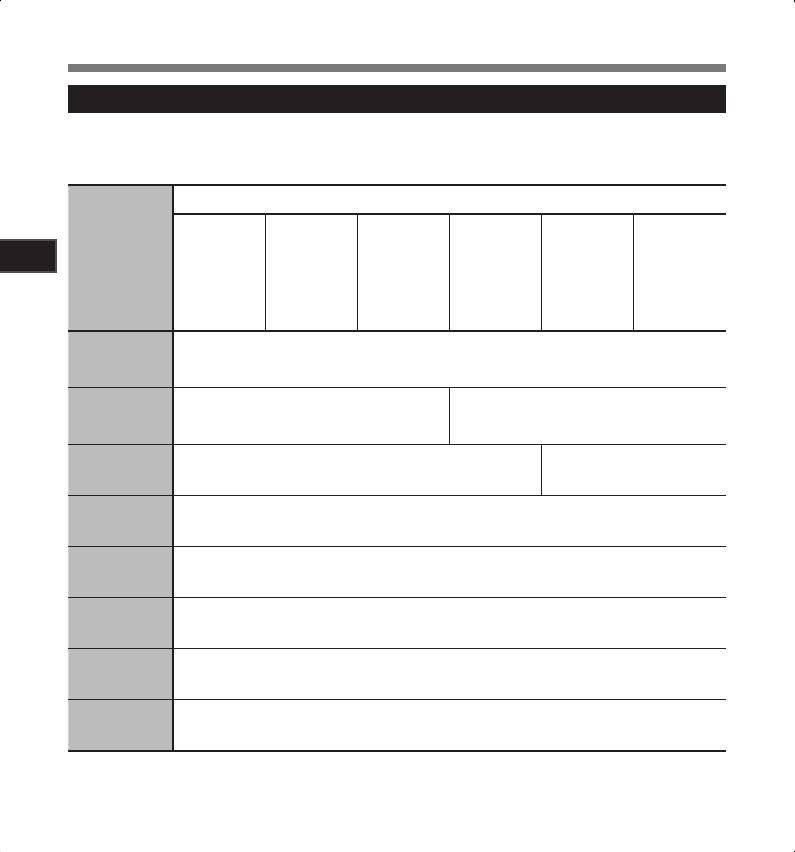
2
О записи
26
Запись
Рекомендуемые настройки для условий записи
Диктофон может осуществлять высококачественную запись, эквивалентную таковой на
музыкальном компакт-диске. Можно выбирать различные функции настройки записи в соответствии
с условиями использования.
Рекомендуемые настройки
Звуки
природы на
Широкий
Конференции
открытом
Конференции
Запись
диапазон
Оптимальные
с большим
Условия записи
воздухе,
с небольшим
музыки
частот в
характеристики
количеством
например,
количеством
внутри
практической
в шумном
людей в
пение
людей в
помещения
в студийной
зале и т.п
.
шумных
птиц, звуки
помещении
практике
местах
железной
дороги и т.д.
Уровень
Когда для [У
ровень зап.] выбрана установка [Вручную], вы сможете отрегулировать
записи*
уровень записи. Отрегулируйте, сверяясь с индикатором уровня
(☞ стр.23)
Чувствительность
микрофона
[LOW] [HIGH]
(☞ стр.27)
Ф
ильтр низких
частот
[OFF] [ON]
(☞ стр.27)
[Р
ежим записи]
(☞ стр.41,
Уровень записи можно отрегулировать в соответствии с громкостью звука источника
стр.43)
[У
ровень зап.]
Вы можете выбирать, как автоматическую, так и ручную регулировку уровня записи. Когда
(☞ стр.41,
для [У
ровень зап.] выбрана установка [Вручную], вы сможете отрегулировать функцию
стр.43)
ограничителя
[З
ум мик.]
Направление встроенного стереомикрофона может быть установлено в соответствии с
(☞ стр.41,
источником записи
стр.43)
[М
онитор зап.]
(☞ стр.41,
Можно включить или отключить вывод сигнала звукового монитора через разъем EAR
стр.44)
[Питание]
Можно включить или отключить функцию питания через разъем в соответствии с типом
(☞
стр.41,
внешнего микрофона, подсоединенного к гнезду MIC
стр.44)
*
Когда для [
Уровень зап.] выбрана установка [Авто], уровень записи будет регулироваться
автоматически. В этом случае функция регулировки уровня записи и функция ограничителя
не будут работать (☞ стр.23, 41, 43).
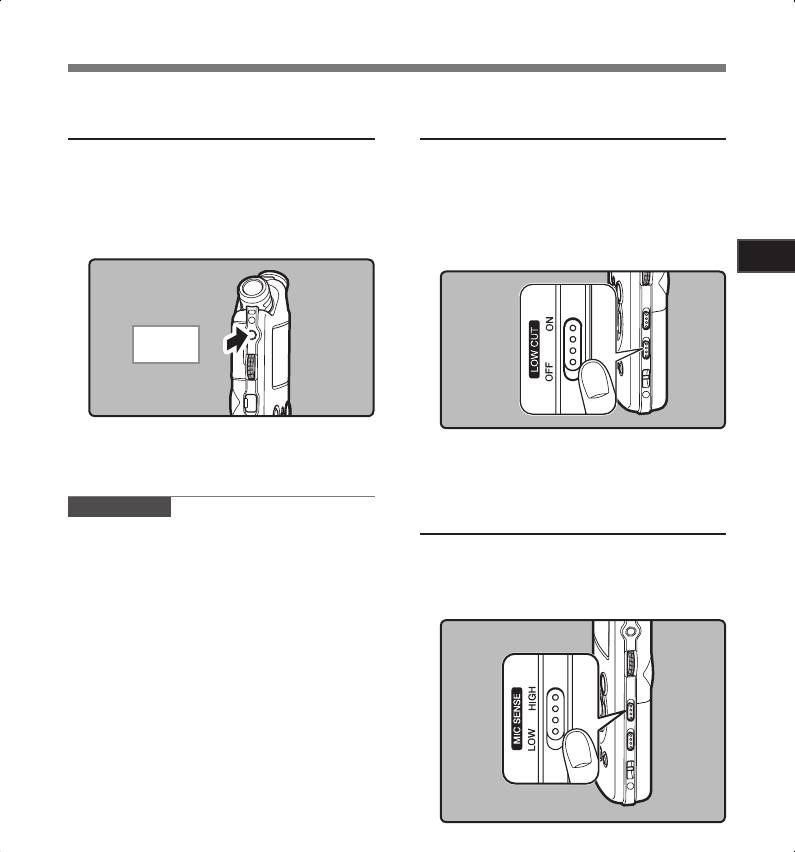
2
О записи
27
Запись
Прослушивание во время
Установка фильтра низких
записи аудио
частот
Ес л и п е р е д з а п и с ь ю В ы п о д к л юч и т е
Дик тофон имеет функцию фильтра низких
наушники к гнезду EAR, Вы сможете слышать
частот (Low Cut Filter), позволяющую подавлять
за п исы в аемы й зву к. С по м ощью ди ска
низкочастотные звуковые помехи и записывать
голос более четко. Эта функция уменьшает помехи
VOLUME можно отрегулировать громкость
от работы систем воздушного кондиционирования,
звукового монитора.
проекторов и другие подобные помехи.
Подсоедините наушники к гнезду
EAR
Передвиньте переключатель
LOW CUT
на диктофоне.
ON/OFF
и выберите [
ON
] или [
OFF
].
К гнезду
EAR
• После начала записи Вы через наушники
[ON]:
сможете слышать записываемый звук.
Включает функцию низкочастотного
При подсоединенных наушниках звуки
фильтра.
из динамиков издаваться не будут.
[OFF]:
О
тключает эту функцию.
П
римечания
Чувствительность микрофона
• У
р о в е н ь з а п и с и н е м о ж е т б ы т ь
отрегулирован с использованием кнопки
Ч у в с т в и т е л ь н о с т ь м и к р о ф о н а м о ж е т
громкости.
изменяться в соответствии с потребностями
•
П ри и с п о л ь з о в а н и и н ау ш н и ко в Н Е
записи.
у с т ан а в л и в а й те с л и ш к о м в ы с о к у ю
Передвиньте переключатель
MIC SENSE
громкость- это может повредить Ваш слух.
HIGH/LOW
и выберите [
HIGH
] или [
LOW
].
•
Не подносите наушники к микрофону,
поскольку это может вызвать дребезжащие
помехи.
•
При подключении внешнего динамика во
время записи имеется риск возникновения
а к ус т и ч ес к о й о б р ат н о й с в я з и . Д л я
м о н и то ри нг а з ап и с и р ек ом ен д у ет ся
использовать наушники или при выполнении
записи задать для параметра [М
онитор
зап.] значение [ВЫКЛ] (☞ стр.41, 44).
•
Когда для функции [Монитор зап.] выбрана
установка [ВЫКЛ], во время записи через
наушники не выводится никакого звука
(☞
стр.41, 44).
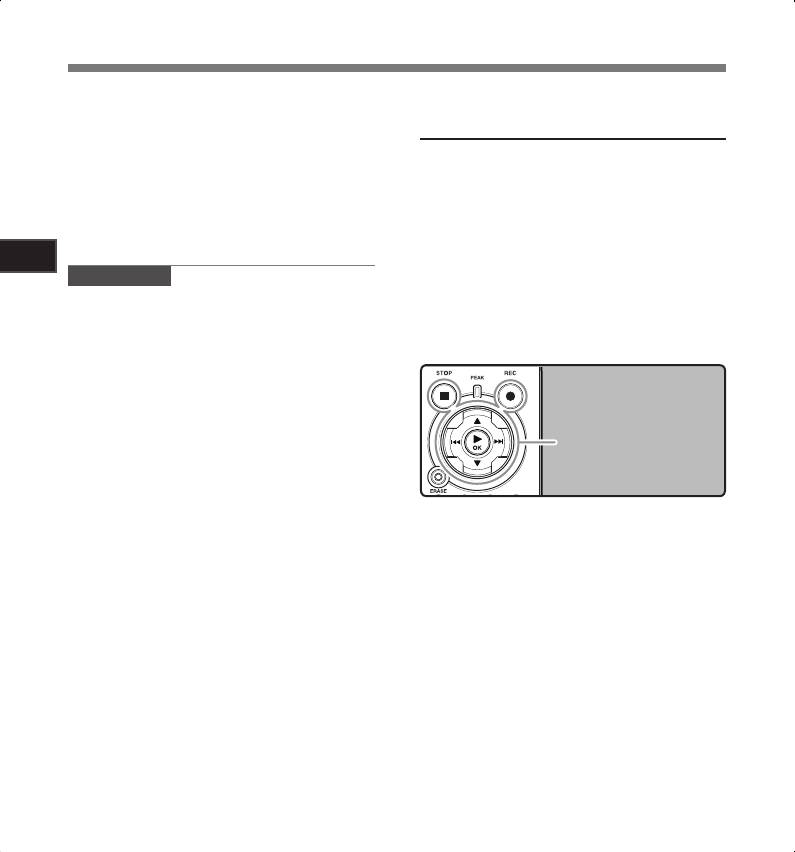
2
О записи
28
Запись
[HIGH]:
Настройка уровня синхронизации
Режим высокой чувствительности, когда
может быть з.
по голосу при записи.
[LOW]:
Режим записи с синхронизацией по голосу
С
тандартный уровень чувствительности
позволяет начинать запись при обнаружении
микрофона. Это стандартный уровень
звука, громкость которого превышает
ч у в с т в и т е л ь н о с т и м и к р о ф о н а .
заданный уровень синхронизации по
Выбирайте этот режим для записи звука
голосу (уровень обнаружения). Когда голос
от источника с высокой громкостью,
например, исполнение оркестра.
становится тише, запись автоматически
останавливается. Если при включенном
режиме записи с синхронизацией по
П
римечание
голосу (
☞стр
.44) в течение заданного
• К
огда вы хотите записать голос говорящего
времени обнаружения звук будет тише
без помех, выберите [LOW] и во время записи
заданного уровня синхронизации (уровня
держите встр оенный стереомикрофон
обнаружения), диктофон выключится.
близко ко рту говорящего (5-10 см).
Кнопка
REC
s
Кнопка
STOP
4
Кнопка 9 0
Вы б е р и т е п а п к у д л я з а п и с и
1
(☞ от стр.19 до 21).
Как менять папки:
1 Нажав на кнопку LIST на отображении
файла в режиме ос тановк и, можно
ве рн у т ьс я н а пр ед ыд ущи й б оле е
высокий уровень. На жав на кнопк у
LIST несколько раз, вы перейдете к
отображению списка папок.
2 На жав на к но пк у 2 ил и 3, ко гд а
отображения списка папок, вы выберете
папки для голосовых записей.
•
Вновь записываемые аудиоданные
сохраняются в качестве последнего
файла в выбранной папке.
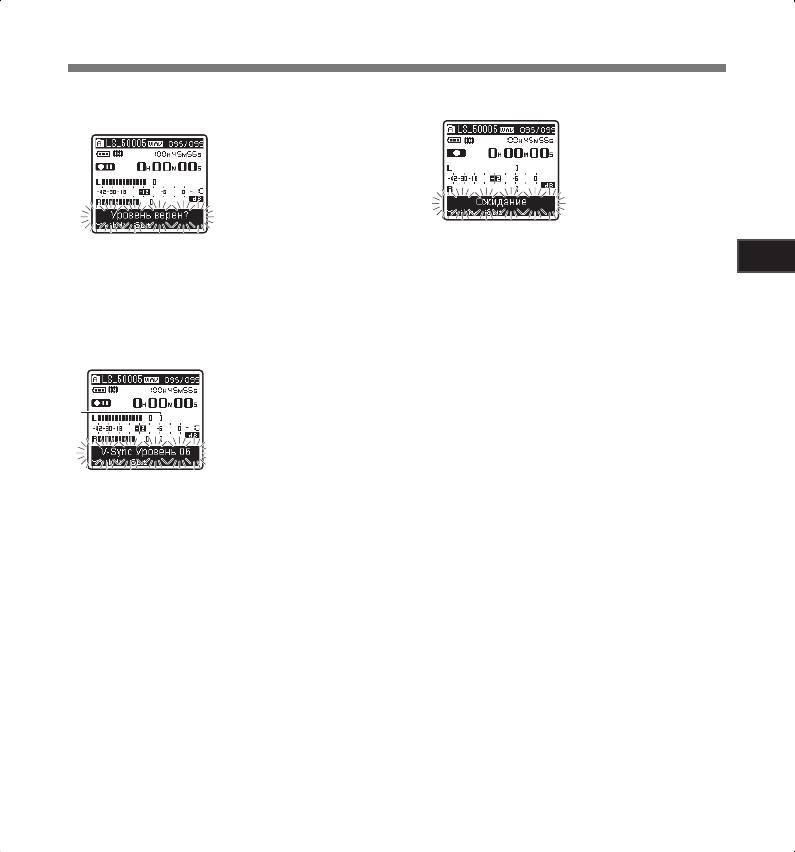
2
О записи
29
На дисплее появится
мигающее сообщение
[У
ровень верен].
На дисплее
отображаются
23 уровней
синхронизации по
голосу (от [01] до [38]) .
a
Запись
Нажмите кнопку
REC
s и
Снова нажмите кнопку
REC
s.
2
4
подготовьтесь к записи.
• Запись приостанавливается. На дисплее
• Для использования режима записи с
поя вля е тс я миг аю ще е со общен ие
синхронизацией по голосу, включите [V-
[Ожидание] и начинает мигать индикатор
S
ync. зап.] и задайте время обнаружения
записи.
(☞ стр. 44).
Запись начинается автоматически, когда
входной сигнал равен или превышает
Н а ж и м а я к н о п к и 9 и л и
уровень синхронизации по голосу. При
3
0 , о т р е г у л и руй т е у ровень
этом включается индикатор записи.
синхронизации по голосу.
Запись прекращается
5
автоматически.
• Если в течение заданного времени
гро мко сть равна ил и н и же у р овня
си нх ро н из аци и по гол ос у, зап ис ь
автоматически прекращается. При этом
индикатор записи выключается.
• Чем больше это значение, тем выше
•
Чтобы остановить запись вру чную,
чувствительность диктофона к звуку.
нажмите кнопку STOP 4.
При самом большом значении, запись
нач нетс я да же при оч ень с л або м
звуке.
a У
рове н ь син хр он из аци и по гол ос у
(п е р е м е щ а е т с я в л е в о / в п р а в о в
с о о т в е т с т в и и с у с т а н о в л е н н ы м
уровнем)
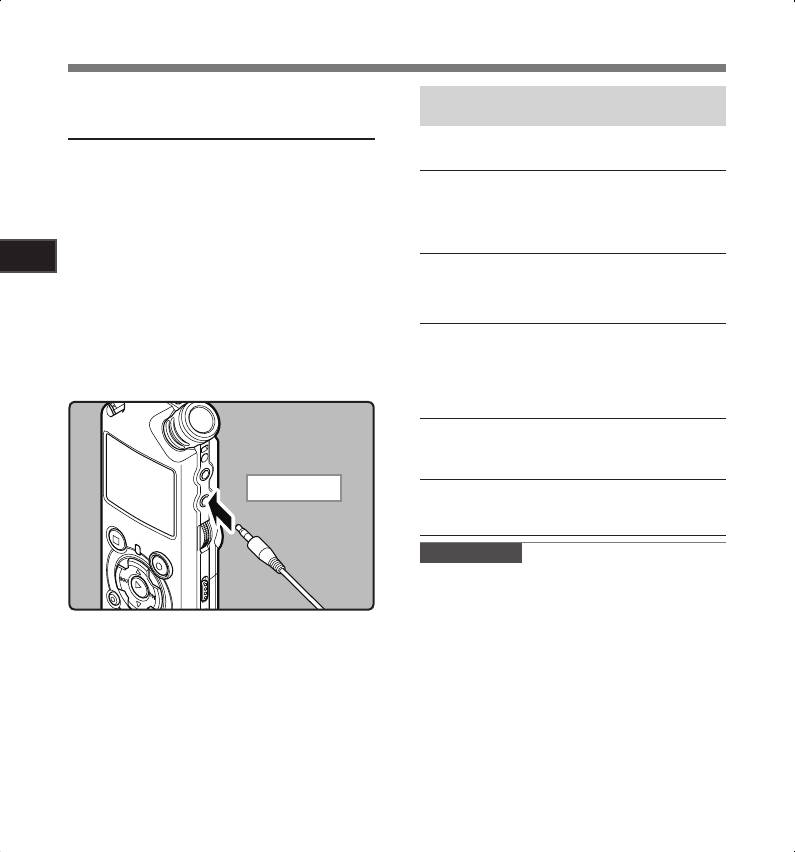
2
О записи
30
Запись
Запись с внешнего микрофона
Совместимые внешние микрофоны
(опционные) (☞ стр.81)
или других устройство
Стереофонический микрофон: ME51S
Могут быть подсоединены внешний микрофон
Стереомикрофон ME51S поставляется в комплекте
с удлинительным проводом и зажимом.
или другие устройства, с помощью которых
м ож е т б ы т ь з а п и с ан з в у к. Вы п о лн и т е
2- канальный микрофон (всенаправленный):
подсоединение к устройству, которое будет
ME30W
использоваться, следующим образом.
Э т и ч р е з в ы ч а й н о ч у в с т в и т е л ь н ы е
всенаправленные микрофоны могут питаться
•
Не подсоединяйте и не отсоединяйте никак
от разъема и хорошо подходят для записи
устройств к гнезду диктофона во время
музыкального исполнения
записи.
Высокочувствительный монофонический микрофон
с подавлением шумов (направленный): ME52W
Запись с помощью внешнего микрофона:
Этот м и к р о фо н ис п о ль зует с я д ля з а п и с и
звуков на расстоянии с понижением влияния
окружающих шумов.
Подсоедините внешний микрофон к
гнезду
MIC
.
Компактный остронаправленный микрофон
(однонаправленный): ME31
• П р и з а п и с и ч е р е з п о д к л ю ч е н н ы й
Н а п р а в л е н н ы й м и к р о ф о н м о ж е т б ы т ь
внешний монофонический микрофон звук
использован в различных целях, например
записывается только в левом канале.
для записи пения птиц. Металлический корпус
обеспечивает прочность и высокую степень
устойчивости устройства.
Микрофон в виде булавки для галстука
(всенаправленный): ME15
Маленький скрытый микрофон с зажимом для
галстука.
К гнезду MIC
Устройство приема входящих телефонных звонков: TP7
Микрофон типа головного телефона вставляется
в ухо при разговоре. Голос или разговор по
телефону может быть хорошо записан.
Примечания
• К
огда к гнезду MIC диктофона подключен
внешний микрофон, встроенный микрофон
отключается.
• Можно также использовать микрофоны с
питанием от разъема. Когда для функции
питания через разъем выбрано значение
[ВКЛ], то на подключенный микрофон будет
подаваться напряжение от устройства
(☞ стр.41, 44).
• Выберите для функции питания через
разъем состояние [ВЫКЛ], когда подключен
внешний микрофон, не потребляющий
питания от разъема, иначе во время записи
может возникнуть риск генерации шума
(☞ стр.41, 44).
•
Не подключайте соединительный провод к гнезду
LINE IN, когда запись выполняется с помощью
этого диктофона и внешнего микрофона.
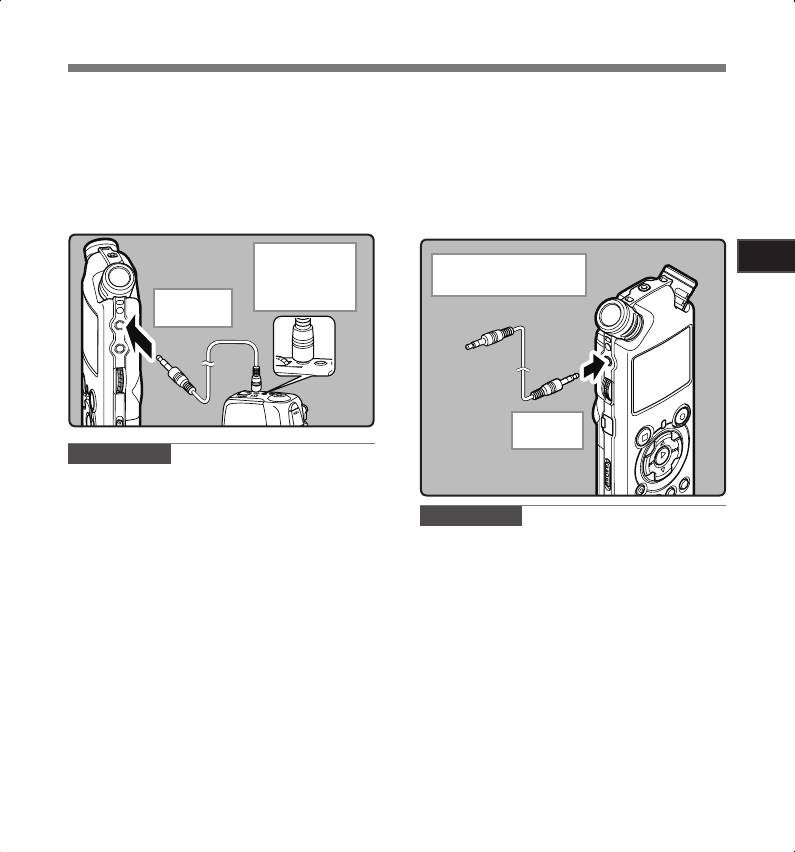
2
О записи
31
Запись
Запись звука других устройств данным
Запись звука данного диктофона
диктофоном:
другими устройствами:
Звук можно записать с другого устройства,
Звук данного диктофона может быть записан на
если соединить его аудиовыход (гнезду
другие устройства, если соединить аудиовход
питания) с гнездом L
INE IN данного диктофона
(гнез ду линейный) дру гого устройства с
с помощью специального кабел я KA334
гнездом EAR данного диктофона с помощью
(прилагается).
соединительного шнура KA334 (прилагается)
для перезаписи.
К гнезду
аудиовыхода
К гнезду аудиовхода
другого
другого устройства
К гнезду
устройства
LINE IN
К гнезду
EAR
Примечания
• Е
сли вы не можете получить с помощью
диктофона чистую запись даже после
регулировки уровня записи (☞ стр.23),
Примечания
это может происходить из-за того, что
выходной уровень подключенных устройств
• К
огда вы меняете различные настройки
с лиш ко м в ы с ок ил и с ли шко м ни зо к.
качес тва звука, имеющ и е отн о ше ни е
Когда к диктофону подключены внешние
к вос пр о изведению н а дик тофоне, то
устройства, выполните тестовую запись и
эти изменения отражаются в выходном
затем отрегулируйте выходной уровень для
сигнале, который выдается через разъем
внешних устройств.
EAR (☞ стр.41, 45).
•
Не подключайте соединительный провод к
•
В случае за писи на другие устройства без
гнезду MIC, когда этот диктофон записывает
линейного входа, входной сигнал может
звук с другого устройства.
быть слишком велик по амплитуде, когда
используется микрофонный вход. В этом
сл у чае испо л ьзуйте с о едините л ьны й
провод KA333 (опционные) с регулируемым
сопротивлением (☞ стр.82).
Оглавление
- Введение
- Индекс
- Содержание
- Для безопасного и правильного использования
- Начало работы Основные функции
- Названия составных частей
- Установка батареек
- Источник питания Переключатель [HOLD]
- Установка времени и даты [Дата и время]
- Вставка и извлечение карты памяти
- Информация о папках диктофона
- Как выбрать папку и файл
- О записи Перед началом записи
- Запись
- О воспроизведении Воспроизведение
- Удаление
- Настройка меню Метод настройки меню
- Управление файлами на Вашем персональном компьютере
- Подсоединение к компьютеру
- Перенесите аудио файлы в компьютер
- Использование программы Windows Media Player
- Использование программы iTunes
- Использование в качестве внешней памяти компьютера
- Прочая информация Список оповещающих сообщений
- Устранение возможных неполадок
- Техническая помощь и обслуживание
- Аксессуары (опционные)
- Спецификации






